速看_萤石监控手机安装方法_萤石监控摄像头手机安装教程:轻松几步搞定安全监控
萤石监控摄像头的手机安装方法主要涉及设备准备、APP配置和网络连接等步骤以下是综合多个来源的详细操作指南,帮助您顺利完成安装一、准备工作1. **下载并安装“萤石云视频”APP**在手机应用商店(iOS或Android)搜索并下载“萤石云视频”APP,安装完成后注册或登录账号。
如果您已有账号,直接登录即可2. **设备通电与状态确认**- 将摄像头接通电源,确保其处于正常工作状态- 观察指示灯:若显示**红蓝交替闪烁**或**蓝灯快闪**,表明摄像头已进入配网模式;若未显示正确状态,需长按摄像头上的**复位键(Reset)**恢复出厂设置。
3. **网络环境要求**- 确保手机与摄像头连接到**同一Wi-Fi网络**,且信号稳定- 部分型号需在初次配置时,将手机与摄像头置于**1.5米范围内**以提升连接稳定性二、连接与绑定步骤1. **添加设备**。
- 打开APP后,点击首页的**“+”**或**“添加设备”**按钮,进入扫描界面- 扫描摄像头底部的**二维码**(通常位于机身标签或包装盒上),若无法扫码,可手动输入设备序列号或验证码2. **配置Wi-Fi网络**。
星界云手机,重新定义移动办公的标准!云端仿真手机,稳定在线,支持群控改机、定制镜像等功能,提供高效便捷的办公环境,助你在工作中事半功倍。
- 扫描成功后,APP会要求选择摄像头需连接的Wi-Fi,输入对应的**Wi-Fi密码**并确认- 部分型号需通过手机生成二维码,对准摄像头镜头完成配网(需摄像头支持该功能)3. **完成绑定与设置**。
- 等待设备自动连接网络(约1-2分钟),成功后可为摄像头命名或分组- 返回APP首页,点击设备名称即可查看实时画面,并支持远程控制、录像回放等功能三、常见问题与注意事项1. **指示灯异常处理**- 若指示灯未进入配网状态,需长按复位键(通常5秒以上)重置摄像头,再重新尝试连接。
2. **网络连接失败**- 检查Wi-Fi密码是否正确,确保路由器未开启MAC地址过滤等限制功能- 尝试将手机与摄像头靠近路由器,减少信号干扰3. **远程访问设置**- 若需在外网查看监控,需确保摄像头已绑定萤石云账号,并开启APP的远程访问权限。
四、高级功能扩展- **存储设置**:可通过APP选择录像存储方式,如本地存储卡、云存储服务或接入硬盘录像机- **移动侦测与报警**:在APP中启用移动侦测功能,当摄像头检测到异常活动时,会自动推送报警信息至手机。
通过以上步骤,即可完成萤石监控摄像头的手机安装与配置。若需进一步优化安装位置或参数调整,可参考设备说明书或萤石官网的技术支持。
星界云手机,为你的云游戏体验保驾护航!24小时稳定在线,支持多种热门游戏,专业级GPU硬件加速,让你尽情畅玩游戏,享受高清流畅的游戏画面和操作感。
本站所有文章、数据、图片均来自互联网,一切版权均归源网站或源作者所有。
如果侵犯了你的权益请来信告知我们删除。邮箱:631580315@qq.com